配置云混合搜索 - 路线图
适用于: 2013
2013  2016
2016  2019
2019  Subscription Edition
Subscription Edition  SharePoint in Microsoft 365
SharePoint in Microsoft 365
了解如何通过设置 SharePoint Server 环境中的云搜索服务应用程序并将其连接到 Office 365 中的搜索索引,为 SharePoint Server 配置云混合搜索。
本文介绍如何在适用于企业的 Microsoft 365 中使用 SharePoint Server 和 SharePoint 在环境中设置云混合搜索。 借助云混合搜索解决方案,可以将所有内容(包括本地内容)中的已爬网元数据添加到 Office 365 中的搜索索引。 当用户在 Microsoft 365 中搜索时,他们会收到来自本地和 Microsoft 365 内容的搜索结果。
注意
如果你是 Microsoft 365 专用客户,则设置云混合搜索需要与 SharePoint 服务工程人员联系。 如需帮助,请联系Microsoft Service Delivery Manager。 如果您不知道自己是什么类型的客户,可以忽略此注释。
准备工作
若要完成这些配置步骤,您需要以下项目:
SharePoint Server 混合环境中所需的硬件和软件。
符合以下条件的用于云混合搜索的本地服务器或虚拟机:
最小 100 GB 存储、16 GB RAM 和四个 1.8 GHz CPU。
SharePoint Server 已安装。
是 Windows Server Active Directory 域的成员。
(仅适用于 SharePoint Server 2013)必须至少安装 Service Pack 1 和 2016 年 1 月公开更新。
SharePoint Server 混合环境中所需的帐户、SharePoint Server 中用于云混合搜索的搜索帐户,以及 SharePoint Server 中用于默认内容访问的托管帐户。 请确保默认内容访问帐户至少拥有对要爬网内容的读取访问权限。
公司或组织的 SharePoint 门户 URL,例如 https://< yourtenantname.sharepoint.com>
为云混合搜索制定的搜索体系结构计划。
如果要使用 SharePoint 管理中心中的混合配置向导 进行配置,请确保托管 SharePoint Server 管理中心网站的应用程序场已安装 .NET 4.6.2 或更高版本 。
如果使用 CreateCloudSSA.ps1 和 Onboard-CloudHybridSearch.ps1 Microsoft PowerShell 脚本来帮助配置,请从 Microsoft 下载中心下载它们。 你还需要 面向 IT 专业人员 RTW 的 Microsoft Online Services Sign-In Assistant 和 Microsoft Graph Powershell 模块。
请按以下步骤操作:
如果在配置其他混合解决方案时已经完成了步骤 1,请跳过该步骤,然后转到下一步。
| 步骤 |
说明 |
|---|---|
|
1. 配置 Microsoft 365 实现 SharePoint 混合 |
配置 Microsoft 365 组织实现混合环境,包括注册域、配置 UPN 后缀并将本地用户帐户与 Microsoft 365 同步。 |
|
2.在 SharePoint Server 中创建云搜索服务应用程序 |
在托管 SharePoint Server 管理中心网站的应用程序场上运行混合配置向导。 或者,运行 CreateCloudSSA.ps1 PowerShell 脚本。 |
|
3. 将云搜索服务应用程序连接到 Microsoft 365 组织 |
如果使用混合配置向导创建云搜索服务应用程序,请跳过此步骤。 混合配置向导会自动连接环境。 否则,请运行 Onboard-CloudHybridSearch.ps1 PowerShell 脚本,将云 SSA 和 Microsoft 365 组织加入到云混合搜索。 该脚本设置云 SSA 以与 Microsoft 365 组织交互,并设置服务器到服务器的身份验证。 |
|
4. 在 SharePoint Server 中设置搜索体系结构,以实现云混合搜索 |
此为可选步骤。 如果计划的搜索体系结构与默认体系结构不同,请设置计划的搜索体系结构。 |
|
5.创建要爬网的云混合搜索的内容源 |
我们建议先添加一个较小的文件共享,稍后您可以添加更多本地内容。 |
|
6. 在 Office 365 中单独设置搜索中心,以验证混合搜索结果 |
在 Office 365 中单独设置搜索中心,以保持现有搜索体验不变,同时还能验证和调整新的搜索体验。 |
|
7.启动本地内容的完全爬网实现云混合搜索 |
完成爬网后,本地内容会在 Office 365 的验证搜索中心的搜索结果和 Office Delve 中显示。 |
|
8. 确认云混合搜索正常工作 |
在 Microsoft 365 中转到 SharePoint 中的搜索中心,然后输入以下查询:“IsExternalContent:true”。 得到的结果应显示你已爬网的本地内容源的内容。 |
|
9.调整云混合搜索 |
设置并调整您为用户计划的搜索体验。 |
|
10.删除验证搜索中心,并向所有用户显示混合搜索结果。 |
将 Microsoft 365 中的搜索中心和任何网站搜索设置为使用默认结果源,并使用已调整的搜索体验设置默认结果源。 本地内容显示在 Office 365 搜索中心的搜索结果中、Microsoft 365 中的网站搜索和 Office Delve 中。 |
在 SharePoint Server 中创建云搜索服务应用程序
通过云 SSA,您可以对元数据爬网并将其从本地内容添加到 Office 365 中的搜索索引。 每个搜索服务器场只能有一个云 SSA,但可以拥有与云 SSA 结合的多个 SSA。 不能将现有的 SSA 转换为云 SSA。
注意
[!注意] 如果组织限制计算机连接到 Internet,你需要允许访问云混合搜索所使用的终结点 (FQDN)。 请在出站允许列表中包含这些终结点。 终结点在文章 Microsoft 365 URL 和 IP 地址范围Microsoft 365 部分列出,并标记为与混合搜索一起使用。
使用混合配置向导连接 SharePoint Server 和 Microsoft 365 环境,并创建云搜索服务应用程序。
在托管 SharePoint Server 管理中心网站的应用程序服务器上:
以场管理员身份登录控制台。
导航到 https://go.microsoft.com/fwlink/?linkid=867176 以下载、安装并启动混合配置向导。
按照混合配置向导中的提示操作,并选择混合搜索功能。
通过混合配置向导,可以选择托管 SharePoint Server 管理中心网站的应用程序服务器上具有默认搜索体系结构的云 SSA,或者在 两 个应用程序服务器上具有搜索体系结构的云 SSA, (支持 高可用性) 。
混合配置向导可节省时间,因为它还会将云 SSA 连接到Microsoft 365 组织 (步骤 3) 。
云搜索服务应用的备用创建方法
也可以按照下列步骤操作来创建云 SSA:
可以从 Microsoft 下载中心下载并运行 CreateCloudSSA.ps1 PowerShell 脚本。 使用此脚本,可以选择在托管 SharePoint Server 管理中心网站的应用程序服务器上安装采用默认搜索体系结构的云 SSA,也可以选择在两个应用程序服务器上安装采用搜索体系结构的云 SSA(支持 高可用性)。
可以使用 SharePoint 管理中心网站,就像使用 SSA 一样。 借助此方法,可以在托管 SharePoint Server 管理中心网站的应用服务器上安装云 SSA 和默认搜索体系结构。
若要通过运行 CreateCloudSSA.ps1 PowerShell 脚本来创建云 SSA,请按照以下说明操作。
注意
安装 SharePoint Server 后,运行安装程序所用的用户帐户已获得相应授权,可以运行 Windows PowerShell cmdlet。
在托管 SharePoint Server 管理中心网站的应用程序服务器上,执行以下步骤:
务必使用安装 SharePoint Server 时所用的用户帐户。 此帐户已获得相应授权,可以运行 Window PowerShell cmdlet。
使用管理员特权来启动 Windows PowerShell 控制台:选择“开始”,输入“PowerShell”,再右键单击“Windows PowerShell”,并选择“以管理员身份运行”。
运行 CreateCloudSSA.ps1 PowerShell 脚本。
出现提示时,请输入:
SharePoint Server 中搜索服务器的主机名。
第二个搜索服务器的主机名(如果已计划高可用性搜索的话)。
使用以下格式的搜索服务帐户:域\用户名。
您为云 SSA 选择的名称。
SharePoint Server 中数据库服务器的名称。
确保您看到云 SSA 已成功创建的消息。
能否生成我自己的用来创建云 SSA 的 Windows PowerShell 脚本?
如果你想要生成自己的 PowerShell 脚本以创建云 SSA,请先研究我们提供的 CreateCloudSSA.ps1 PowerShell 脚本。 请注意,创建云 SSA 和 SSA 的区别在于属性 CloudIndex 的值。 在创建云 SSA 时,将 CloudIndex 设置为 true(以后无法更改此值)。 在 CloudIndex 为 true 时,爬网的元数据不会添加到本地搜索索引。 但是,这并不意味着元数据会添加到 Microsoft 365 搜索索引,必须将云 SSA 加载到云混合搜索才能实现上述操作(请参阅将云搜索服务应用程序连接到 Microsoft 365 组织)。 确保 PowerShell 脚本执行以下操作:
测试搜索服务帐户是否为托管帐户,如果不是,请确保其为托管帐户。
在脚本使用 New-SPEnterpriseSearchServiceApplication PowerShell cmdlet 时,包含作为参数的 -CloudIndex $true。
将云搜索服务应用程序连接到 Microsoft 365 组织
注意
如果使用混合配置向导创建云搜索服务应用程序,则可以跳过此步骤。
本部分指导你如何将云 SSA 和 Microsoft 365 组织载入到云混合搜索,并且还涵盖以下内容:
连接云 SSA 和 Microsoft 365 组织 - 在正确连接云 SSA 和 Microsoft 365 组织后,云混合搜索解决方案就可以将已爬网元数据从本地内容添加到 Office 365 中的搜索索引。 在加载云 SSA 后,请检查云 SSA 的属性 IsHybrid 值是否为 1。 您可以通过运行 PowerShell 命令进行检查:$ssa.GetProperty("CloudIndex")。
配置服务器到服务器身份验证 - 服务器到服务器身份验证允许服务器从代表用户的另一台服务器访问和请求资源。
在托管 SharePoint Server 管理中心网站的应用程序服务器上,执行以下步骤:
确保服务器的日期和时间与 SharePoint Server 场中的其他服务器同步。
从 Microsoft 下载中心下载并安装适用于 IT 专业人员的 Microsoft Online Services 登录助手 RTW。
从 PowerShell 库下载并安装最新版本的 Microsoft Graph PowerShell 模块 。
从 Microsoft 下载中心下载 OnBoard-CloudHybridSearch.ps1 PowerShell 脚本。
如果你的环境Microsoft 365 商业应用、Office 365 企业版、Office 365 教育版、由世纪互联运营的 Office 365 或 Office 365 美国政府防御,请打开提升的 PowerShell 提示符,并运行 OnBoard-CloudHybridSearch.ps1 PowerShell 脚本,如下所示:
#For service principals Import-Module Microsoft.Graph.Applications #For fetching organization details Import-Module Microsoft.Graph.Identity.DirectoryManagement.\OnBoard-CloudHybridSearch.ps1 -PortalUrl <SPOTenantPortalUrl> -CloudSsaId <CloudSSANameCreatd>SPOTenantPortalUrl 是公司或组织的 SharePoint 门户的 URL,CloudSsaID 是你先前创建的云 SSA 的名称。
如果你的环境是 Office 365 美国政府通信版,请打开提升的 PowerShell 提示符,并运行 OnBoard-CloudHybridSearch.ps1 PowerShell 脚本,如下所示:
Import-Module Microsoft.Graph.Applications Import-Module Microsoft.Graph.Identity.DirectoryManagement.\OnBoard-CloudHybridSearch.ps1 -PortalUrl <SPOTenantPortalUrl> -CloudSsaId <CloudSSANameCreatd> -IsPortalForUSGovernment $trueSPOTenantPortalUrl 是公司或组织的 SharePoint 门户的 URL,CloudSsaID 是你先前创建的云 SSA 的名称。
在 SharePoint Server 中设置搜索体系结构,以实现云混合搜索
如果您计划使用在创建云 SSA 时获得的默认搜索体系结构,则可以跳过此步骤。
否则,请确保为实现云混合搜索,计划的搜索体系结构所需的服务器已准备就绪,并按照指南设置您计划的搜索体系结构。 本指南同样适用于云混合搜索。
创建要爬网的云混合搜索的内容源
我们建议您从一小部分本地内容源(例如一个小文件共享)开始进行测试。 稍后,您可以添加更多的本地内容源。
确认执行此过程的用户帐户是云 SSA 的管理员。
在“管理中心”主页上的“应用程序管理”部分,选择“管理服务应用程序”。
在“管理服务应用程序”页上,选择“云 SSA”。
在“搜索管理”页上的“爬网”部分,选择“内容源”。
在“管理内容源”页上,选择“新建内容源”。
在“添加内容源”页上,在“名称”部分的“名称”框中,输入新内容源的名称。
在"内容源类型"部分,选择要爬网的内容的类型。
在"开始地址"部分的"在下面键入开始地址(一行一个地址)"框中,键入爬网程序应从其开始爬网的 URL。
在"爬网设置"部分,选择需要的爬网行为。
在“爬网计划”部分,若要为完全爬网指定计划,请从“完全爬网”列表中选择定义的计划。 完全爬网对内容源指定的所有内容进行爬网,而无论内容是否更改。 若要定义完全爬网计划,请选择“创建计划”。
To specify a schedule for incremental crawls, select a defined schedule from the Incremental Crawl list. 增量爬网对由内容源指定且自上次爬网后发生了更改的内容进行爬网。 若要定义计划,请选择“创建计划”。 可以通过单击“编辑计划”更改定义的计划。
若要设置此内容源的优先级,请在“内容源优先级”部分,在“优先级”列表中选择“普通”或“高”。
选择“确定”。
在 Office 365 中单独设置搜索中心,以验证混合搜索结果
设置云混合搜索并完成对本地内容的完全爬网后,Office 365 和 Office Delve 中的现有搜索中心会自动显示本地和在线搜索结果。 建议在开始完全爬网前,单独新建一个搜索中心。 将它设置为显示混合本机和在线搜索结果。 这样,可以在单独的搜索中心内验证和调整新搜索体验,同时保持 现有 搜索中心不变。
请按照以下步骤操作,在 Office 365 中单独设置搜索中心:
创建结果源,从此租户的搜索索引中检索搜索结果,但搜索结果只能为 Microsoft 365 内容,方法是使用查询转换。 将默认查询转换更改为"{?{searchTerms} NOT IsExternalContent:true}"。 这之所以有效,是因为将托管属性 IsExternalContent 设置为 true 的内容 (请参阅关于 Microsoft 365 搜索架构中 SharePoint 中的 IsExternalContent 托管属性) 是本地内容。
修改 Microsoft 365 搜索中心中的搜索结果 Web 部件以使用刚刚创建的结果源。 用户将在此搜索中心中获得原始搜索体验。
创建第二个使用默认结果源的 Microsoft 365 搜索中心。 在运行完全爬网时,此搜索中心具有混合搜索结果。 验证并调整此搜索中心的新搜索体验。
设置访问权限,以便只有测试人员和管理员有权访问第二个 Microsoft 365 搜索中心。
下面是验证环境的示例: 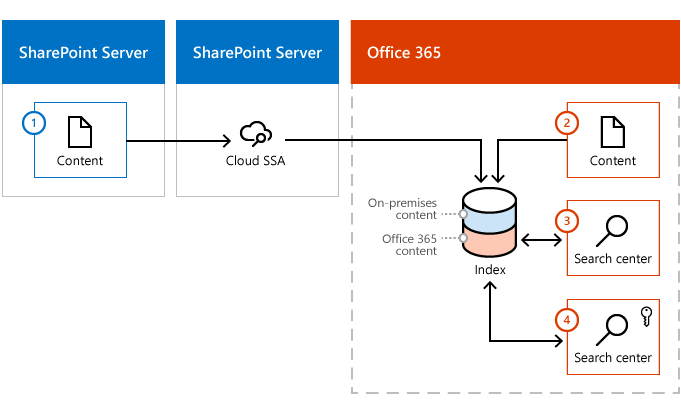
本地内容。 在爬网期间,将内容添加到 Microsoft 365 索引。
Microsoft 365 内容。 在爬网期间,将内容添加到 Microsoft 365 索引。
默认(或现有的)Microsoft 365 搜索中心。 此搜索中心使用自定义结果源,该源将搜索结果限制为仅显示 Microsoft 365 内容。
在其中验证和调整混合搜索结果显示方式的第二个 Microsoft 365 搜索中心。 此搜索中心使用默认的结果源并显示本地和 Microsoft 365 内容的搜索结果。
有关 IsExternalContent 托管属性
此环境的一个重要组成部分是自定义结果源,可用于默认或现有的 Microsoft 365 搜索中心。 在您验证和调整混合搜索结果显示方式时,此结果源保持原始搜索体验不变。 此自定义结果源中的一个重要部分是 SharePoint Microsoft 365 搜索架构中的 IsExternalContent 托管属性。 在设置云混合搜索之前,此托管属性为空。 但在设置云混合搜索并对本地内容进行爬网后,此属性对所有本地内容设置为 true。 因此,可以将搜索结果限制为仅显示 NOT IsExternalContent:true Microsoft 365 内容。
启动本地内容的完全爬网实现云混合搜索
启动内容源的完全爬网。 请参阅在 SharePoint Server 2013 中启动、暂停、继续或停止爬网或按以下步骤操作:
确认执行此过程的用户帐户是云搜索服务应用程序的管理员。
在 SharePoint 管理中心网站主页上的“应用程序管理”部分,选择“管理服务应用程序”。
在“管理服务应用程序”页上,选择“云搜索应用程序”。
在“搜索管理”页上的“爬网”部分,选择“内容源”。
在“管理内容源”页上的内容源列表中,指向要爬网的内容源的名称,选择箭头,然后选择“ 开始完全爬网”。 所选内容源的“状态”栏中的值将变为“正在完全爬网”。
确认云混合搜索正常工作
完成完全爬网后,确认本地内容显示在 Office 365 验证搜索中心的搜索结果中。
使用工作或学校帐户登录 Microsoft 365。 请确保:
您有权访问验证搜索中心。
你有权访问已爬网的内容源中的内容。 如果你已执行此路线图的步骤 1,则应该可以进行访问。
您的组织未通过使用 Windows Server Active Directory (AD) 中的一个默认安全组(例如域用户安全组)向本地内容分配用户访问权限,请参阅规划适用于 SharePoint 的云混合搜索。
在验证搜索中心内搜索 IsExternalContent:1 。 结果应显示已经过爬网的本地内容源中的内容。
确认您的本地内容显示在搜索结果中。
调整云混合搜索
在设置了云混合搜索并验证在 Office 365 的验证搜索中心中获取了本地内容的搜索结果后,设置您计划的搜索体验。
您可能会发现本指南非常有用:
借助云混合搜索,可管理 SharePoint in Microsoft 365 中的搜索架构,就像在 Microsoft 365 环境中一样。 在在 SharePoint in Microsoft 365 中管理搜索中心中了解具体做法。
要管理搜索结果在SharePoint in Microsoft 365 的搜索架构中的显示方式,请参阅在 SharePoint in Microsoft 365 中管理搜索中心。 如果你已经在 SharePoint Server 中设置了网站搜索以获取 Microsoft 365 搜索结果,那么还可以管理这些结果在 SharePoint in Microsoft 365 的搜索架构中的显示方式。
若要发布你的 SharePoint Server 网站,并使其可供你的用户进行访问,请按照 SharePoint Server 中的“规划 Internet、Intranet 和 Extranet 发布网站”的最佳实践进行操作。
若要打开本地内容的搜索结果链接,用户必须通过虚拟专用网 (VPN) 连接连接到本地 Intranet,或登录到存储内容的位置。 或者,您可以使用户通过为 SharePoint Server安装反向代理设备打开此类链接。
在设置和验证计划的搜索体验后,您可能想要为此操作中使用的本地内容的元数据清除 Office 365 中的搜索索引。 这种工作方式不同于您可能熟悉的从 SharePoint Server 进行此操作的方式。
在 SharePoint 管理中心网站 中,你可以使用选项"索引重置"以便 SSA 删除搜索索引的所有内容。 此选项不适用于云混合搜索,因为 SharePoint Server 中的云 SSA 和 Office 365 的搜索索引之间没有直接通信。 如果你只想删除一些本地元数据,请删除该本地内容源,或创建不爬网文件 URL 的爬网规则。 如果你需要删除 Office 365 中搜索索引的本地内容的所有元数据,请向 Microsoft 支持提交一个票证。
代理注意事项
如果 SharePoint 场位于转发代理 (后面,则发往 Internet 的流量必须通过代理服务器) 发送,则可能需要配置其他代理设置。 按照在 SharePoint Server 中为搜索配置代理服务器设置中所述的步骤进行操作。
此外,可能需要配置 machine.config 以支持代理。 此文件位于 C:\Windows\Microsoft.NET\Framework64\v4.0.30319\Config\machine.config。 有关配置相应元素的详细信息,请参阅 网络设置架构。